 বিজয় থেকে ইউনিকোড কনভার্টার বেশ কয়েকটা আছে, যেমন অভ্র কনভার্টার (অচল) অথবা i2soft technology এর banglaconverter.com. কিন্তু এগুলির বিভিন্ন সমস্যা আছে, যেমন:
বিজয় থেকে ইউনিকোড কনভার্টার বেশ কয়েকটা আছে, যেমন অভ্র কনভার্টার (অচল) অথবা i2soft technology এর banglaconverter.com. কিন্তু এগুলির বিভিন্ন সমস্যা আছে, যেমন:
- এক এক বিজয় ভার্শনের এক একটা লেয়-আউট আছে, এবং প্রচলিত কনভার্টারগুলি শুধুমাত্র একটি বিশেষ বিজয় ভার্শন থেকে কনভার্ট করতে পারে। তাই আগে find & replace দিয়ে আগে বিজয় লেখাটি ঠিক করা লাগে।
- তাছাড়া কিছু কিছু যুক্তক্ষর (১%) ঠিকমত কনভার্ট হয় না,
- বিজয়ের মধ্যে অনেকসময় ভুল করে দুইটি রেফ, চন্দ্রবিন্দু ও হসন্ত থাকে, এবং সেগুলি ঠিকমত কনভার্ট হয় না, যার ফলে অনেক সংশোধন করতে হয়।
- প্রচলিত কনভার্টারে MS Word এর সব ফর্ম্যাটিং হারিয়ে যায়, যার ফলে সেগুলি আবার তৈরী করতে হবে।
- বাংলা লেখার মধ্যে সাধারণত ইংরেজি কিছু শব্দ থাকে, কিন্তু সেগুলিও প্রচলিত কনভার্টে আবোল-তাবোল হয়ে যায়।
- HTML ট্যাগ থাকলে, সেগুলিও কনভার্ট করা হয়
অনেক দিন ধরে আমি একটি ভাল বিকল্প কনভার্টার খুঁজছিলাম, কিন্তু এখন একটা পাওয়া গেছে – SIL Converters এর CC সফ্টওয়্যার দিয়ে আমি নিজেই একটা কনভার্টার তৈরী করেছিলাম। এর মূল ফিচার হল:
- MS Word ডক্যুমেন্ট কনভার্ট করা যায় (অর্থাৎ ফর্ম্যাটিং থাকবে)
- ফন্ট অনুযায়ী কনভার্ট করা হয় (অর্থাৎ SutonnyMJ লেখা কনভার্ট হবে, Arial কনভার্ট হবে না)
- যেকোন বিজয় ভার্শনের লেখা (যেমন ক্ল্যাসিক, বায়ান্ন, একুশ, ইত্যাদি) ঠিকভাবে কনভার্ট হবে
- ডবল চন্দ্রবিন্দু/রেফ/হসন্ত ঠিকমত কনভার্ট হবে
- HTML ট্যাগ ইংরেজি রয়ে যাবে
- কোনো যুক্তক্ষর বা ভুল থাকলে আপনি নিজেই কনভার্টারটি সংশোধন করতে পারবে একটি সহজ txt ফাইল দিয়ে।
কীভাবে ইনস্টল করতে হবে
- সর্বপ্রথমে SIL Converters 4.0 সফ্টওয়্যার ডাউনলোড ও ইনস্টল করতে হবে – তাদের ওয়েবসাইটে যান অথবা এখানে সরাসরি ডাউনোড করুন।
- এই ফাইল ডাউনলোড করতে হবে: bijoy-unicode.cct (right click and select ‘save link as’).
- ইনস্টল করার পরে Start থেকে লিখেন “Bulk Word Document Converter” এবং সেটা চাপুন। এই রকম একটি জানালা দেখবেন:
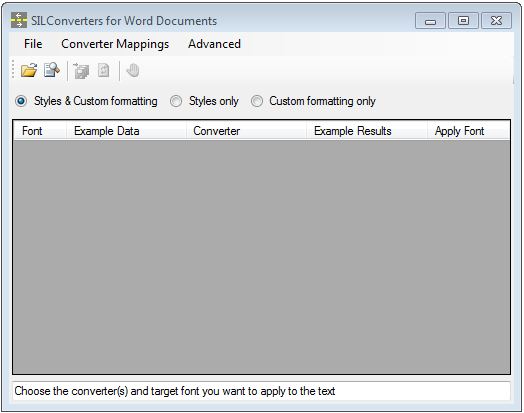
- MS Word খোলা থাকলে সেটা বন্ধ করুন
- File > Open সেলেক্ট করুন এবং আপনার একটি বিজয় বাংলা .doc ফাইল পছন্দ করুন। তখন এই রকম একটি জানালা দেখা যাবে:
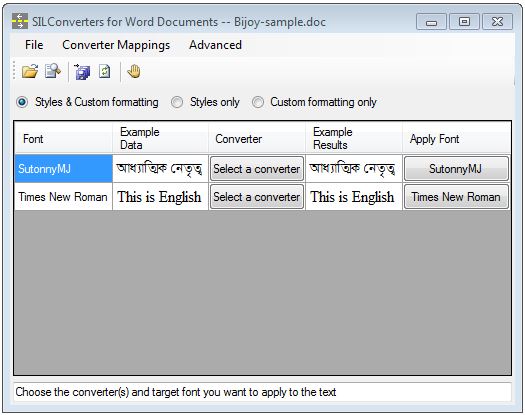
- এখন আপনার ফাইলের মধ্যে যত ফন্ট আছে সেটা দেখা যাবে, এবং আপনি কোন্ কোন্ ফন্ট কনভার্ট করতে চান এবং কোন্ ইউনিকোড ফন্টে রাখতে চান সেটা এখন পছন্দ করুন। তাই ‘SutonnyMJ’ ফন্টের পাশে ‘select a converter’ চাপুন।
- প্রথমবার ‘Select Converter’ জানালার মধ্যে “Add New” চাপুন
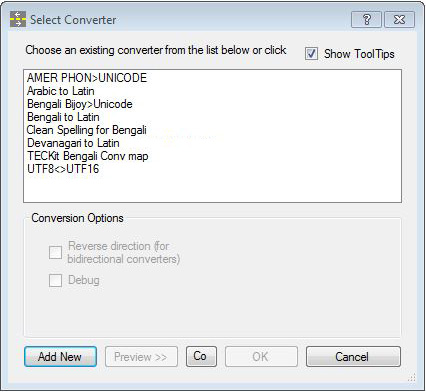
- “Choose a Transduction Engine” জানালায় ‘CC Table’ চাপুন

- তখন “CC Table” নামক নতুন একটি জানালা উঠবে, সেখানে ‘Setup’ ট্যাব সেলেক্ট করুন:
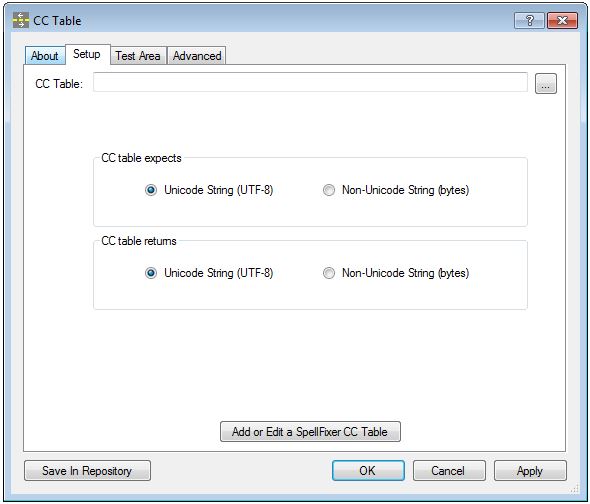
- আপনার কনভার্টার টেবিল পছন্দ করার জন্য উপরের ডান পাশের “…” বাটন চাপুন এবং যে ‘bijoy-unicode.cct‘ ফাইল আপনি ডাউনলোড করেছেন সেটা এখন খুঁজে পান এখানে। জানালার মাঝখানে যে ‘CC table expects’ এবং ‘CC table returns’ দুটির ক্ষেত্রে ‘Unicode String (UTF-8)’ সেলেক্ট করুন।
- এখন ‘OK’ চাপুন এবং ‘Yes’ চাপুন যেন পরবর্তিতে এই কনভার্টার সহজে ‘Select Converter’ জানালা থেকে পাওয়া যাবে। আবার ‘OK’ চাপুন এবং মূল জানালায় ফিরে যান।
- প্রত্যেকটি বিজয় ফন্টে এই কনভার্টার ব্যবহার করুন এবং সোলাইমানলিপির মত একটি ইউনিকোড ফন্ট পছন্দ করুন।
- এবার ‘File’> ‘Convert and Save Documents’ পছন্দ করুন
- লক্ষ্য করুন যে এই সফ্টওয়্যার একাধিক doc ফাইল একসাথে কনভার্ট করতে পারে…
- কনভার্শনে কোন ভুল থাকলে আপনি সরাসরি ‘bijoy-unicode.cct’ ফাইল Notepad-এ খুলে তা পরিবর্তন করতে পারবেন
- Enjoy!
